De regulă, proprietarii fericiți de iPhone și iPad, în cazul în care dispozitivele lor nu sunt deteriorate, sunt rareori obișnuiți ai centrelor de reparații. În același timp, utilizatorii nu au nici o plângere în legătură atât cu comunicarea celulară, cât și cu modulul Wi-Fi. Dar astfel de cazuri se întâmplă și de fiecare dată când o funcționare defectuoasă se poate manifesta în moduri diferite. Unele dispozitive sunt oprite sau inactive prin pictograma de conectare, iar în altele viteza de transfer a datelor este redusă la minim, iar cea de-a treia are defecțiuni de rutare. În unele cazuri, gadgetul nu văd nicio rețea wireless, deși există și pur și simplu nu este afișat.

Nu există o singură cauză a defecțiunilor dispozitivelor - toate acestea apar spontan. Nu există dificultăți speciale cu anumite modele de iPhone sau versiuni ale sistemului de operare iOS. În cele mai multe cazuri, toate problemele care apar pot fi rezolvate printr-un reboot banal, precum și prin resetarea caracteristicilor configurației rețelei. Există posibilitatea ca problema din dispozitivul "Apple" să se datoreze unor defecțiuni hardware. În astfel de cazuri, experții vă sfătuiește să solicitați ajutor de la unul dintre centrele de service ale Apple. Pentru cei care sunt obișnuiți să facă față întotdeauna și în mod independent dificultăților, vă oferim câteva sfaturi care vor ajuta dispozitivele iPhone și iPad să se conecteze la Wi-Fi.
Reporniți dispozitivul
Metoda cea mai simplă și logică pentru rezolvarea numeroaselor dificultăți la conectarea la Wi-Fi este repornirea dispozitivului (oprirea și după câteva secunde - pornirea). Această metodă nu vă spune de ce a existat o problemă înainte, dar de multe ori ajută la rezolvarea ei. Pentru a implementa această metodă, trebuie să găsiți butonul "Power", pe care trebuie să îl țineți câteva secunde, până când apare indicatorul "Off". Apoi faceți clic pe acesta pentru a opri dispozitivul. Dacă dispozitivul nu răspunde la comenzile dvs., va trebui să forțați gadget-ul să se închidă, pentru care este necesar să țineți tastele "Acasă" și "Alimentare" timp de aproximativ 10-15 secunde. De regulă, după ce dispozitivul următor este activat, acesta își va îndeplini funcțiile perfect, dați clic pe pictograma conexiunii Wi-Fi.
Resetarea setărilor de rețea
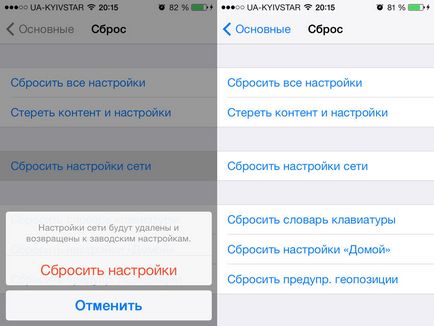
Nu toți utilizatorii dispozitivelor Apple înțeleg sentimentul de backup. Cei care știu despre asta, încă o folosesc rar, deoarece îi iau forța și timpul. De fapt, cu tehnologia de backup de date, este adesea posibil să se evite multe probleme, inclusiv cu Wi-Fi non-working. Adesea, serviciile cloud iFound sunt folosite în dispozitivele de backup de date pentru iPhone. Dar, în cazul în care nu conectați Wi-Fi, trebuie să plasați o copie a datelor în iTunes în prealabil.
Crearea a două copii de rezervă va fi pentru dvs. o adevărată baghetă-zaschalochkoy. Prin urmare, puteți utiliza cu ușurință iTunes și iCloud pentru acest lucru în același timp. Și dacă se întâmplă ceva cu dispozitivul, setările, datele de sistem sau conexiunea la rețea, puteți recupera cu ușurință datele datorită recuperării din matricea salvată. Procesul de salvare și restaurare este destul de simplu, vă va lua doar un pic de timp, care va depinde de cantitatea de informații trimise la tine în nor sau returnate. Prin urmare, de ce nu rezolvați problema conectării cu o minimă invazie a gadget-ului software.
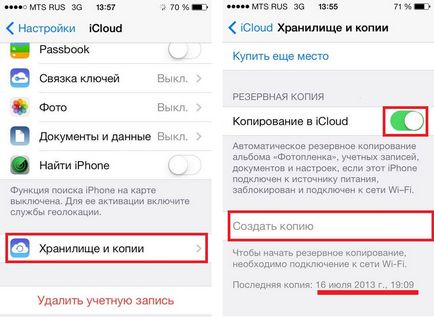
Puteți face o resetare completă a iPhone-ului și a iPad-ului, care va readuce gadgetul la starea "just purchased". Desigur, după această procedură, va fi mai dificil să restaurați toate informațiile. Dar dacă după o resetare completă, Wi-Fi se conectează și funcționează bine, veți avea în continuare o copie de rezervă în stoc, pe care o puteți utiliza. Cu toate acestea, nu ar trebui să excludem posibilitatea ca versiunea de rezervă să devină vinovată de problemele, chiar dacă sistemul este actualizat, situația nu se va schimba aici. În acest caz, va fi relevant să reinițializați setările din fabrică, ceea ce vă va permite să configurați Wi-Fi pe iPhone sau Aipad. În acest caz, va trebui să restaurați manual întreaga cantitate de informații, colectându-l literalmente în parte.
De ce problema nu a fost rezolvată?
De ce, în unele cazuri, toate operațiile nu duc rezultatul dorit și iPhone nu văd o conexiune la Internet fără fir? Faptul este că nu întotdeauna vinovat de problema este iPhone și iPad. Adesea, un router iese din funcțiune, un dispozitiv separat cu propriul software, care prezintă adesea surprize neplăcute. În acest caz, puteți rezolva și problema reporniți ruterul - pur și simplu opriți și porniți alimentarea dispozitivului. Dacă dispozitivul este conectat, dar viteza de transmisie pe internet este extrem de scăzută, trebuie să modificați setările serverului DNS. Cu toate acestea, dacă cunoștințele dvs. în acest domeniu sunt minime sau toate încercările de restabilire a routerului au eșuat - este mai bine să încredințați toate lucrările la specialiștii Wi-Fi acasă la centrul de service.
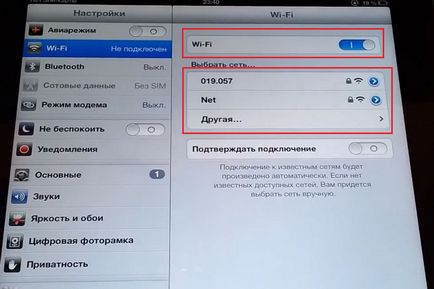
Puteți verifica dacă un alt dispozitiv este conectat la router. Este posibil ca un model specific al iPad-ului sau iPhone pur și simplu să nu vadă un router funcțional. În caz contrar, veți fi sigur că calea dvs. se află direct în centrul de service. Astfel, veți înțelege de ce iPhone-ul dvs. nu se conectează la Wi-Fi și va putea lua măsurile necesare pentru a rezolva această problemă.